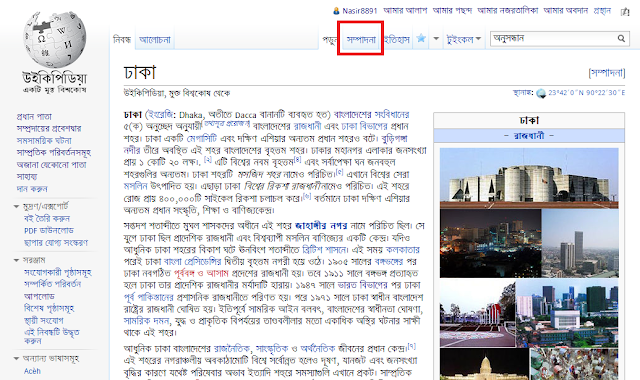মন্তব্যের শেষে স্বাক্ষার ব্যবহার | উইকিপিডিয়া
উইকিপিডিয়ার প্রতিটি নিবন্ধের সাথে একটি করে আলাপ পাতা থাকে। নির্দিষ্ট নিবন্ধ সম্পর্কে যেকোনো ধরনের আলোচনার জন্য এই আলাপ পাতাগুলো ব্যবহার করা হয়। এছাড়া ব্যবহারকারীদের সাথে যোগাযোগের জন্যও ব্যবহারকারীর আলাপ পাতা। উইকিপিডিয়ার ব্যবহারকারীরা পরস্পরের সাথে যোগযোগের জন্য ব্যবহৃত হয় এই পাতাগুলো। আর সকল ব্যবহারকারীর সাধারণ যোগাযোগের জন্য আলাদা একটি পাতা আলোচনা পাতা রয়েছে। এই সকল আলোচনার পাতাগুলোতে ব্যবহারকারী তার মতামত দেয়ার পর স্বাক্ষর দিতে হয়। প্রতিক্ষেত্রে নতুন করে না লিখে চারটি টিল্ড (~~~~) ব্যবহার করে সহজে আলাপ পাতায় স্বাক্ষর লেখা যায়। মন্তব্যের শেষে চারটি টিল্ড লিখে পাতাটি সংরক্ষন করা হলে সয়ংক্রিয়ভাবে ব্যবহারকরীর নাম এবং মন্তব্য লেখার সময়টি যুক্ত হয়ে যায়। আর স্বাক্ষরে সময় উল্লেখ করতে না চাইলে চারটির পরিবর্তে তিনটি টিল্ড (~~~) চিহ্ন ব্যবহার করতে হবে। স্বাক্ষরটি পরিবর্তন করা যাবে ব্যবহারকারীর পছন্দসমূহ পাতা থেকে। তবে স্বাক্ষর পরিবর্তন করার পূর্বে অবশ্যই লগইন করতে হবে।